컴퓨터의 모바일 핫스팟을 켤 수 없는 경우 해결 방법
- 藏色散人원래의
- 2023-02-21 17:17:0541823검색
컴퓨터 모바일 핫스팟을 켤 수 없는 문제에 대한 해결 방법: 1. "이 PC->마우스 오른쪽 버튼 클릭->관리->장치 관리자"를 클릭합니다. 2. 장치 관리자를 두 번 클릭하고 네트워크 어댑터를 선택한 다음 마우스 오른쪽 버튼을 클릭하여 "Microsoft Wi-Fi"를 찾아 장치를 활성화하도록 선택합니다.

이 튜토리얼의 운영 환경: Windows 10 시스템, Dell G3 컴퓨터.
내 컴퓨터의 모바일 핫스팟이 켜지지 않으면 어떻게 해야 하나요?
모바일 핫스팟을 설정할 수 없습니다. (컴퓨터 모바일 핫스팟은 열 수 없습니다.)
오늘 갑자기 컴퓨터 모바일 핫스팟이 열리지 않고 "모바일 핫스팟을 설정할 수 없습니다"라는 메시지가 뜹니다!
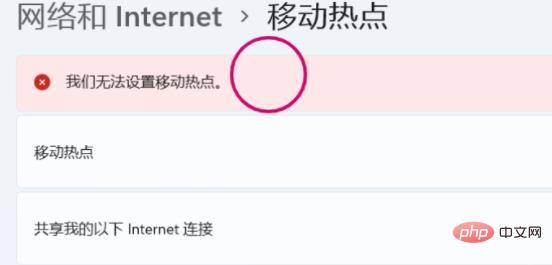
WIN10 컴퓨터 핫스팟을 열 수 없습니다, win11 컴퓨터 핫스팟을 열 수 없습니다. 작업을 참조할 수 있습니다. 많은 노력 끝에 마침내 얻었습니다. 비슷한 문제가 있는 학생들과 공유하길 바랍니다. 당신의 문제를 해결하는 데 도움이 될 수 있습니다.
구체적인 작업 과정은 다음과 같습니다.
1. 이 컴퓨터 - 마우스 오른쪽 버튼 클릭 - 관리 - 장치 관리자(열기)
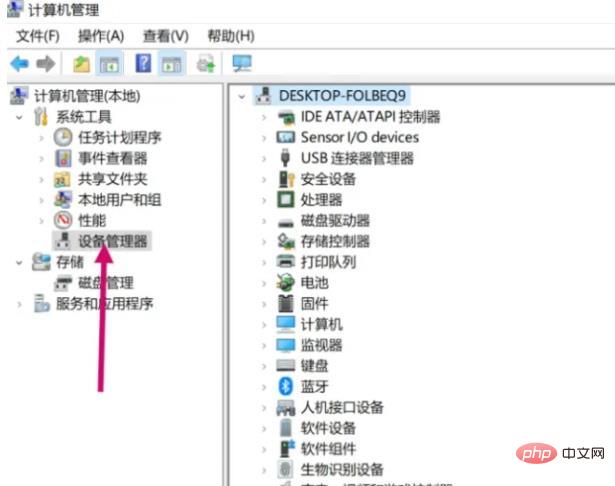
2. ——아래 그림의 화살표와 유사한 옵션을 찾으십시오.-키를 클릭하여 장치를 활성화하십시오
참고: 장치가 여러 개인 경우 장치 활성화를 선택하십시오! 3. 검색 - 모바일 핫스팟(클릭-열기)—— 모바일 핫스팟(옵션)
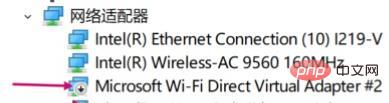
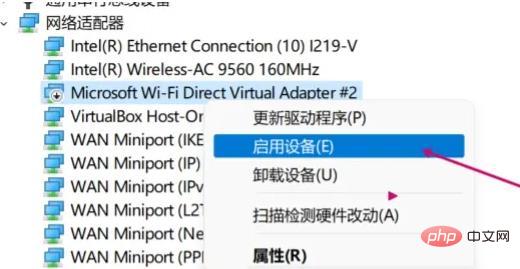 드디어————끝났습니다! ! ! !
드디어————끝났습니다! ! ! ! 참고: 노트북인 경우 fn+f4를 사용해 보세요. 라디오가 켜져 있지 않을 수도 있습니다.
더 많은 관련 지식은 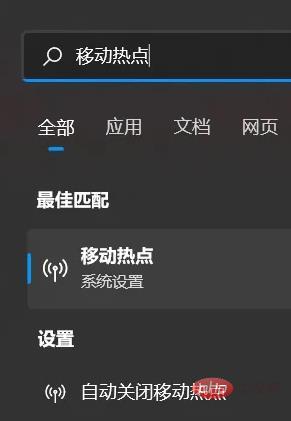 FAQ
FAQ
위 내용은 컴퓨터의 모바일 핫스팟을 켤 수 없는 경우 해결 방법의 상세 내용입니다. 자세한 내용은 PHP 중국어 웹사이트의 기타 관련 기사를 참조하세요!

